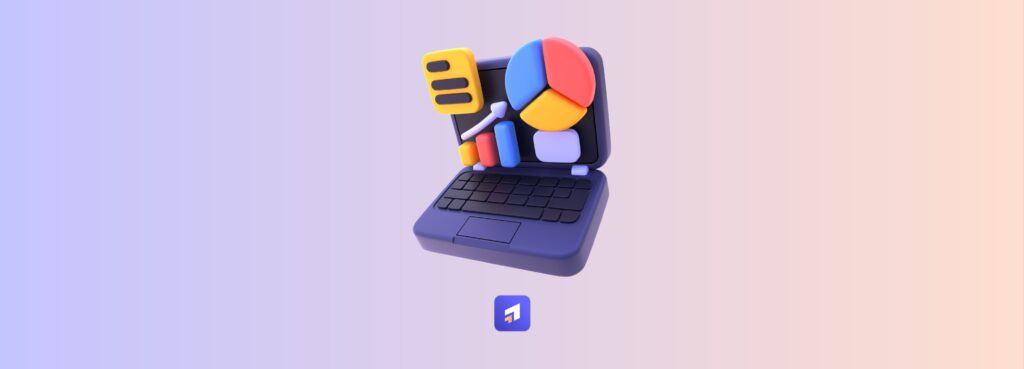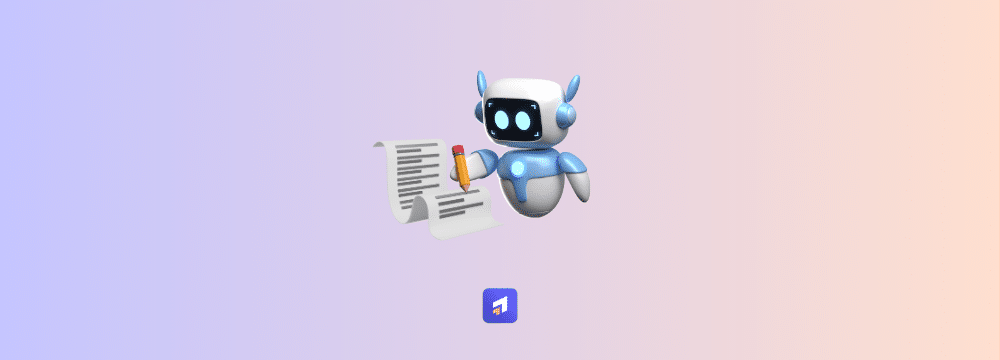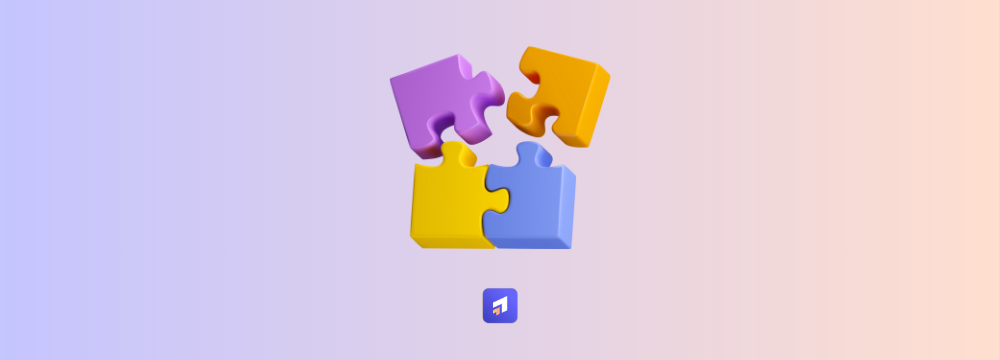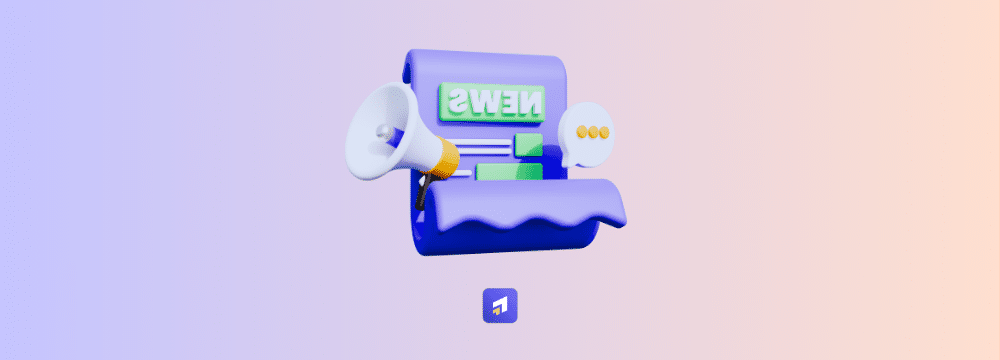La data visualisation, c’est quoi ?
La data visualisation (ou visualisation de données, ou encore dataviz pour les puristes) peut se définir comme le fait de transformer des données brutes en objets visuels (graphiques, tableaux, courbes).
Autrement dit, c’est le fait de rendre les données plus compréhensibles, accessibles et significatives en leur attribuant une représentation visuelle.
L’objectif est tout simplement de rendre accessible la donnée, en vous permettant de :
- détecter rapidement les tendances émergentes au milieu d’un ensemble de données,
- faciliter la prise de décision data-driven,
- mettre en avant les données importantes.
Et Looker Studio, c’est quoi ?
Looker Studio, l’outil de data visualisation gratuit de Google
Looker Studio est l’outil de visualisation de données et de reporting gratuit de Google. Vous le connaissiez d’ailleurs peut-être sous le nom de Google Data Studio : la plateforme a été renommée Looker Studio fin 2022.
Looker Studio permet de créer des rapports et des tableaux de bords interactifs à partir de données issues de diverses sources : Google Ads, Google Analytics, Google Sheet, Search Console, YouTube Analytics…
Il s’agit d’une plateforme collaborative qui permet à la fois de partager facilement vos dashboards à vos clients et collaborateurs et de travailler en même temps dessus.
Looker Studio, à quoi ça sert concrètement ?
Looker Studio permet de faciliter la visualisation de données : pour vous, mais aussi pour donner une meilleure visibilité à votre client. Concrètement, Looker Studio vous permet de centraliser vos données sur un rapport unique et intuitif pour faciliter votre reporting.
Avec des informations claires et des tableaux personnalisés en temps réel, Looker Studio permet de rendre la donnée plus digeste et compréhensible.
Les principaux avantages de Looker Studio sont :
- La connexion de données multiples
- La création de rapports personnalisés
- L’interactivité (possibilité de filtrer, trier et explorer les données de manière dynamique)
- La collaboration
- Le partage facile
Comment créer un dashboard Looker Studio ?
Créer un rapport vide sur Looker Studio
Pour créer un rapport vide sur Looker Studio :
- Se connecter à Looker Studio,
- Cliquer sur
Rapport vide,
- Ici, Looker Studio vous propose directement d’ajouter vos sources de données,
- Un premier tableau devrait s’afficher avec des données issues de cette source de données.
À partir de là, vous verrez un panneau de propriétés s’afficher sur la droite de votre dashboard. Ce panneau est divisé en deux parties : Configurer et Style. Le premier sert à paramétrer vos données, tandis que le second ne traite que des aspects purement esthétiques. On vous détaille plus tard, les différentes fonctionnalités disponibles dans ces onglets.
Vous avez également en haut de page des boutons et onglets permettant diverses actions :
- Ajouter une page : selon le dashboard que vous voulez créer, vous aurez besoin de plus ou moins de place. Deux solutions s’offrent généralement à vous : tout condenser de manière structurée sur une “longue” page, ou bien séparer vos graphiques en plusieurs pages en les regroupant par levier d’acquisition par exemple (c’est ce qu’on fait chez Transfonumerique).
- Ajouter des données : pour ajouter des sources de données. Ici, première possibilité : choisir parmi les Google Connectors, c’est-à-dire les connecteurs construits et supportés nativement par Looker Studio. Autre possibilité : les Partner Connectors. Il s’agit de connecteurs créés, comme leur nom l’indique, par des partenaires de Looker Studio, et que vous pourrez intégrer à la plateforme moyennant quelques paramétrages et/ou paiement.
- Ajouter un graphique : pour ajouter vos différentes composantes. On vous détaille dans la partie suivante quels sont les principaux graphiques Looker Studio.
- Ajouter un sélecteur : sélecteur de plage de dates, liste déroulante, filtre avancé… Les sélecteurs servent à filtrer les données selon vos besoins ou préférences : période de temps, combinaison de plusieurs dimensions, source spécifique, etc. Le plus connu est le sélecteur de dates : c’est ce sélecteur qui vous permet de rendre votre dashboard dynamique en choisissant la plage de dates dont vous voulez voir apparaître les données.
: Ajouter une URL, Ajouter une image, Ajouter du texte, Ajouter une ligne ou Ajouter une forme. Ces fonctionnalités vous permettent de personnaliser vos dashboards en ajoutant différents types de contenu visuel.
Les principaux graphiques Looker Studio
Les principaux graphiques et leurs possibles applications :
À vous de choisir quel type de graphique est le plus adapté aux données que vous voulez présenter.
Créer un tableau sur Looker Studio

Exemples d’application :
- Comparaison entre différentes métriques au fil du temps
- Comparaison des performances entre différents canaux d’acquisition
Créer un tableau de données sur Looker Studio

Exemples d’application :
- Données brutes d’une seule métrique sur les performances des campagnes publicitaires, comme les impressions, les clics, le chiffre d’affaires ou encore le nombre de conversions.
Créer une série temporelle sur Looker Studio
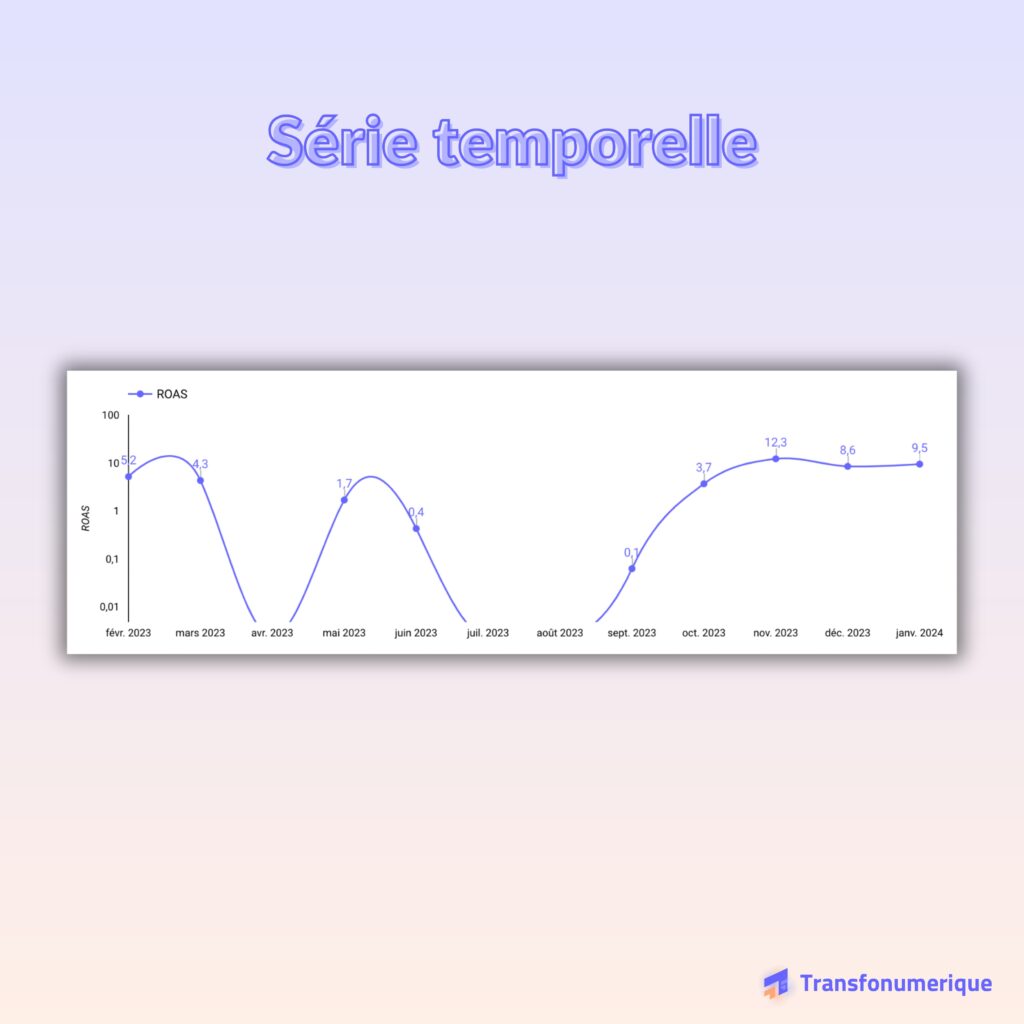
Exemples d’application :
- Évolution des revenus mensuels au fil du temps
- Suivi de l’évolution du trafic web par heure ou par jour
Créer un graphique à secteurs sur Looker Studio
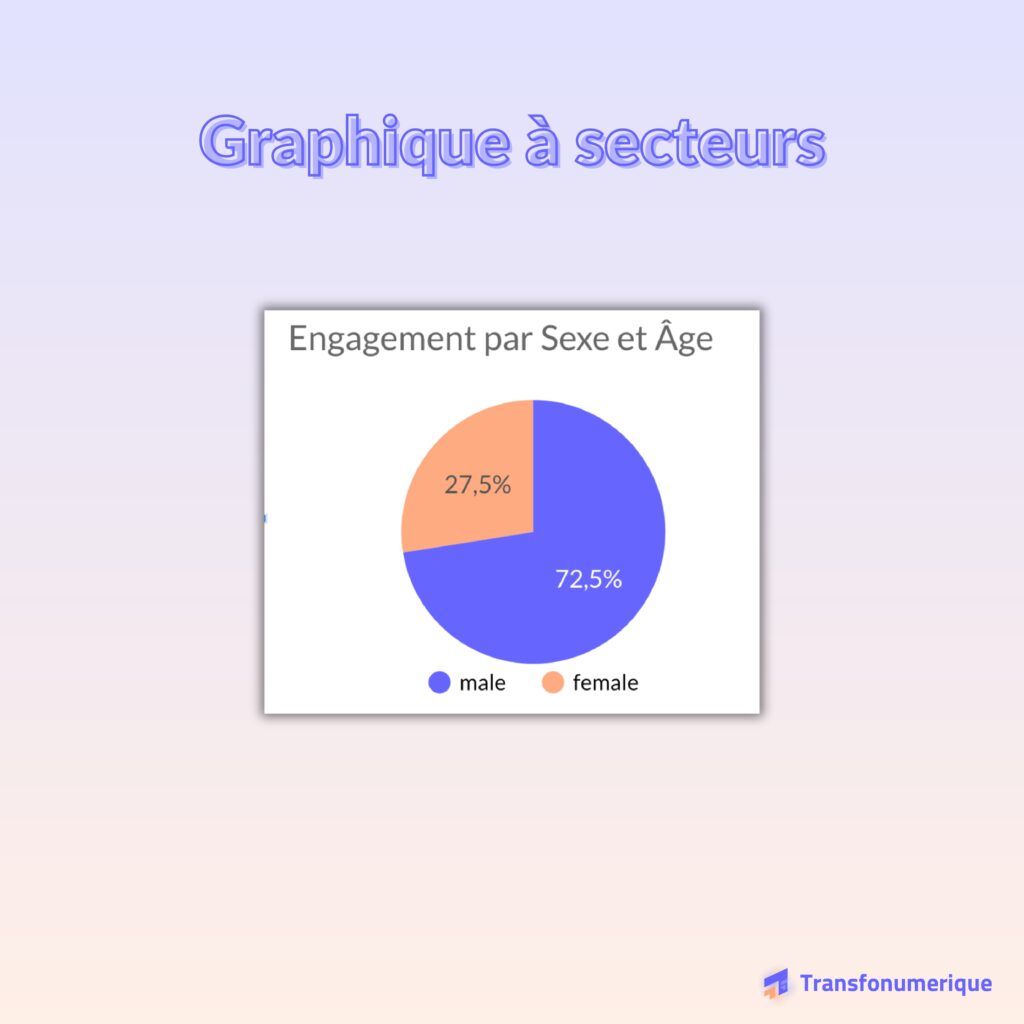
Exemples d’application :
- Répartition du chiffre d’affaires par catégorie de produits, de typologie de clients, ou encore de canal d’acquisition
Créer un graphique à barres sur Looker Studio
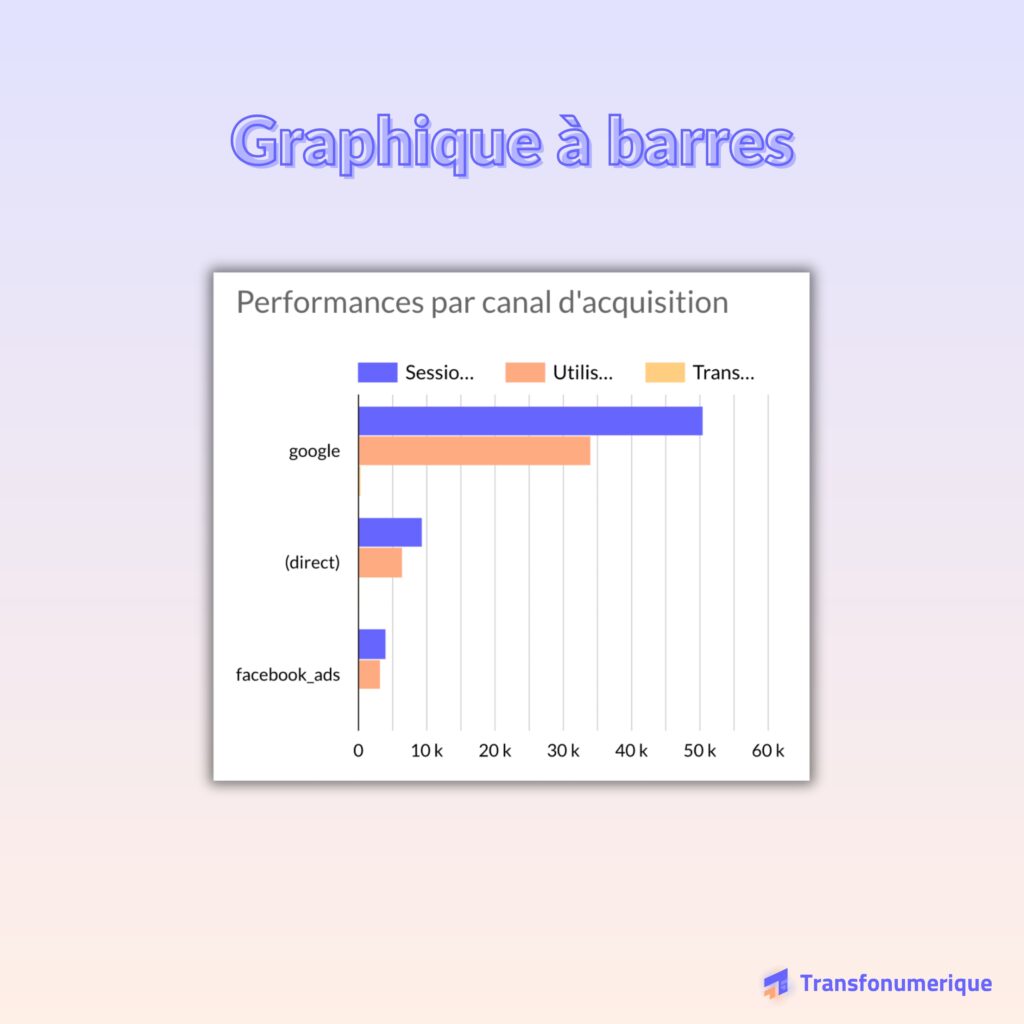
Exemples d’application :
- Comparaison des ventes mensuelles de plusieurs produits
- Analyse de la croissance du nombre d’abonnés sur les réseaux sociaux par plateforme
Créer une carte sur Looker Studio
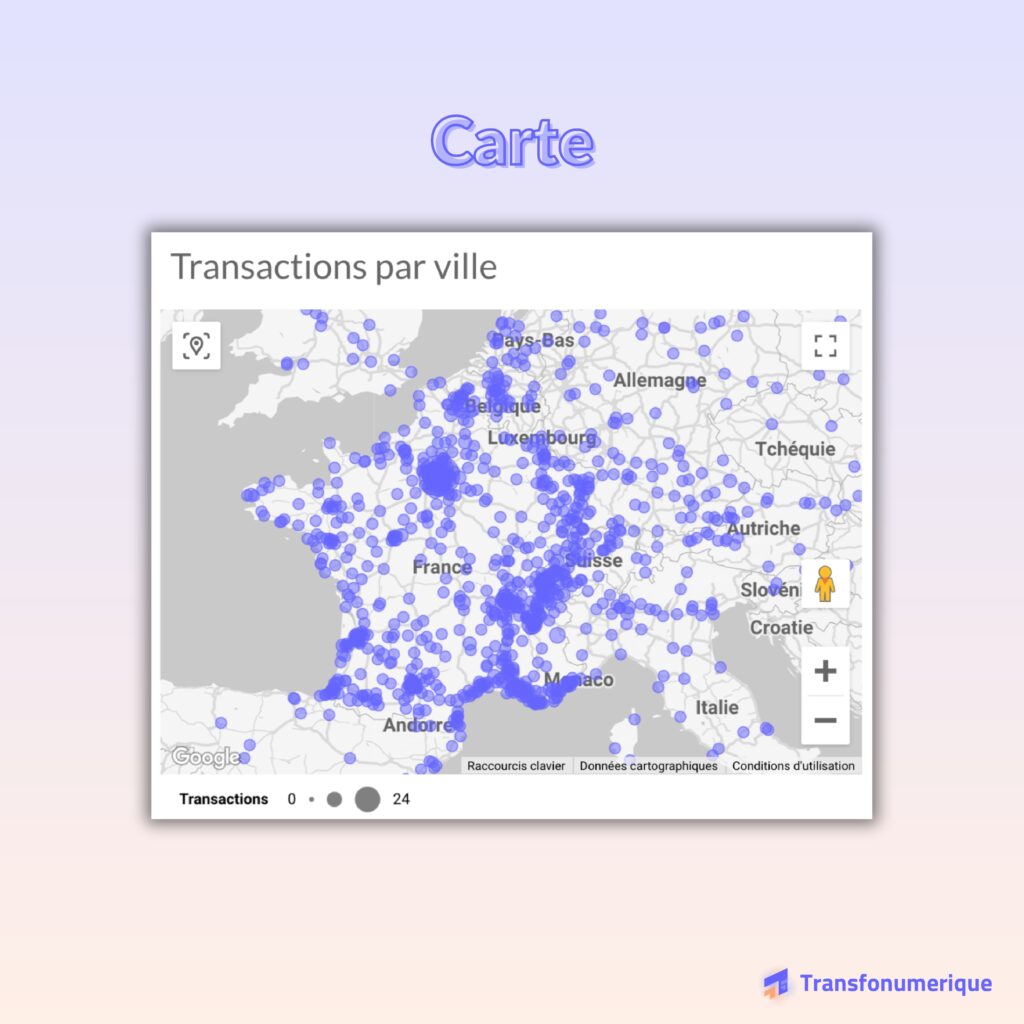
Exemples d’application :
- Visualisation de la répartition géographique des ventes
- Cartographie des points de vente d’une entreprise à travers le pays ou à l’échelle mondiale
Comment personnaliser un graphique sur Looker Studio ?
Comme on vous le disait, lorsque vous créez un graphique sur Looker Studio, une barre latérale s’affiche sur sa droite, divisée en deux sections : Configurer et Style.
Dans la section Configurer, vous aurez accès à tous les paramétrages concernant les données que vous pouvez intégrer dans votre graphique :
- Source de données : ici, il s’agit de choisir la source dont vous voulez extraire vos données parmi celles que vous avez liées à votre dashboard. Vous avez la possibilité de combiner plusieurs sources de données.
- Dimension et Métrique : là, vous devez choisir quelles données intégrer au graphique. Le champ des possibles est extrêmement large et propre à chaque type de graphique.
- Trier : certains types de graphiques proposent un paramétrage pour trier vos données en fonction d’une donnée spécifique, par ordre décroissant ou par ordre croissant. C’est utile, par exemple, dans le cas d’un tableau croisant plusieurs données, mais que vous voulez trier par mois de l’année.
- Plage de date par défaut : section très importante, il s’agit du paramétrage qui permet de choisir la plage de dates dont vous voulez voir afficher vos données.
- Si la plage de dates est paramétrée sur “Automatique”, elle prendra en compte le sélecteur de plage de dates que vous aurez affiché sur votre dashboard. C’est cette fonctionnalité qui rend le tableau de bord dynamique et adaptable en temps réel.
- L’autre option est de choisir une plage de dates personnalisée. Ici, on sera donc sur une sélection manuelle, et le graphique ne sera pas dépendant du sélecteur de dates que vous aurez mis sur votre dashboard.
- Vous avez également un sélecteur “Période de comparaison” qui vous permet d’afficher la variation comptabilisée entre la plage de date choisie et une période de comparaison que vous aurez établie : le mois précédent, le mois équivalent de l’année passée, une période spécifique correspondant au lancement d’une campagne publicitaire par exemple…
- Filtrer : vous avez la possibilité de créer vos filtres personnalisés. Par exemple, ici, nous avons paramétré un filtre de façon à ce que notre graphique exclue les données correspondant au sexe unknown.

Ensuite, pour modifier les styles, rendez-vous dans la section Style : ici, vous aurez la possibilité de personnaliser vos graphiques en leur donnant l’aspect esthétique que vous souhaitez : couleurs, typographies, taille de textes, affichage des titres et libellés… Vous pouvez tout personnaliser pour l’adapter à votre charte graphique ou choisir parmi les styles prédéfinis.
Voici un exemple d’un dashboard one-page qui permet de montrer assez rapidement à vos clients les métriques principales sur la période de son choix.
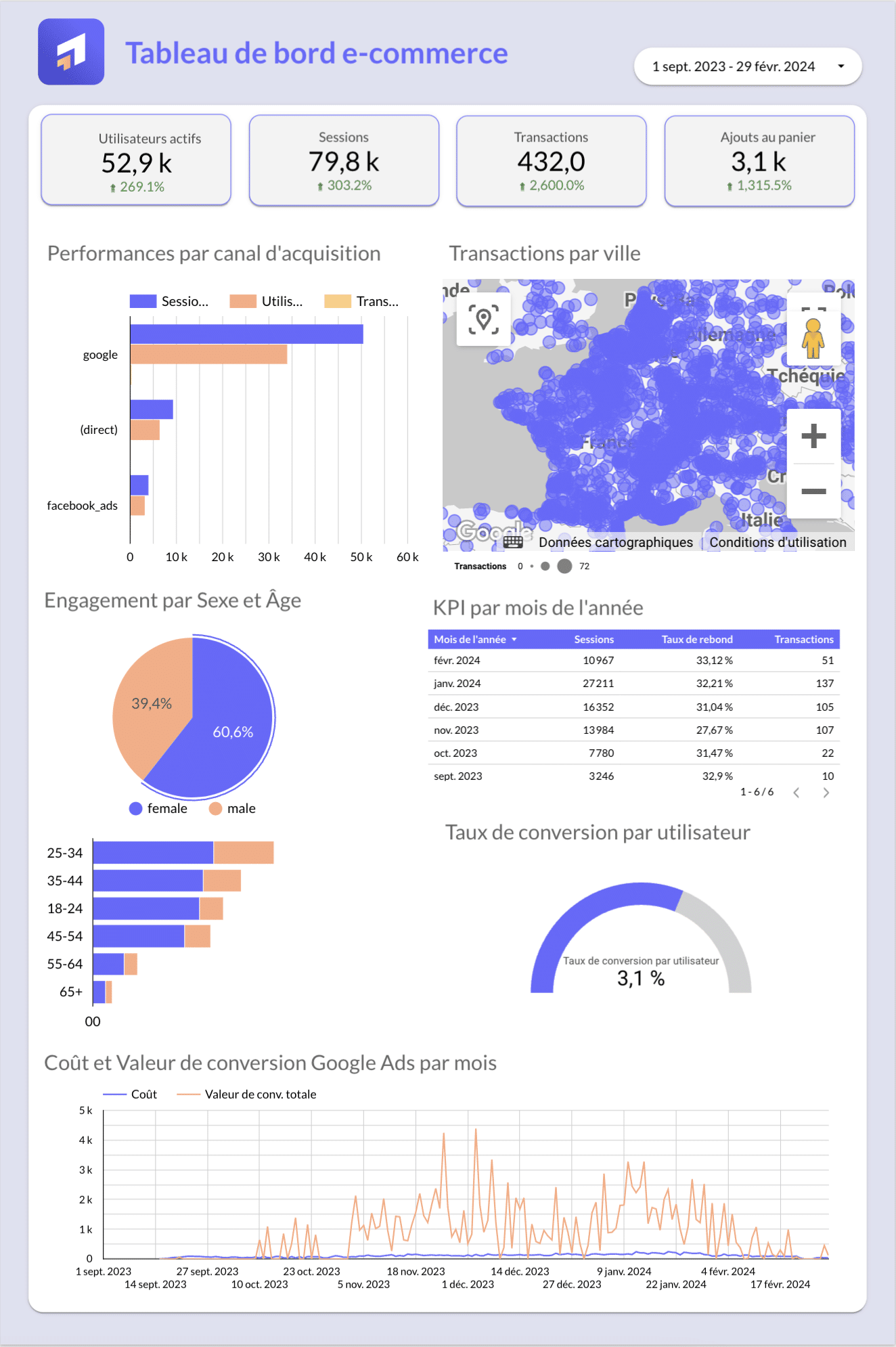
Comment utiliser un dashboard Looker Studio ?
Comme on vous le disait un peu plus haut, il existe deux écoles : les dashboards one-page, et les dashboards divisés par points d’intérêt (par canal d’acquisition par exemple). Dans l’image ci-dessus, l’information est condensée sur une seule page. C’est tout à fait pratique pour surveiller vos principales métriques et avoir une vue d’ensemble sur de petites périodes (au quotidien par exemple).
Mais ça peut être un peu léger pour présenter les performances à votre client en fin de mois ou prendre des décisions éclairées. Dans ce cas, et c’est ce qu’on fait chez Transfonumerique, on vous recommande de créer plusieurs pages, classées par levier d’acquisition ou thématiques de KPI. Par exemple :
- une première suite de pages présentant vos données utilisateurs : sexe, âge, données géographiques, etc.
- suivie des pages “SEO” présentant les KPI issus du levier SEO : clics, CTR, impressions, position moyenne, mots-clés référencés, etc.
- et enfin vos pages “SEA” : chiffre d’affaires Google Ads, montant dépensé, coût/conversion, ROAS, mots-clé, détail des campagnes, etc.
Dans le domaine de l’analyse des données, la data visualisation est devenue un pilier essentiel pour la prise de décisions. Il est devenu essentiel de pouvoir rendre les données accessibles et compréhensibles par un large public. Looker Studio, anciennement Google Data Studio, est l’outil interactif et gratuit, développé par Google pour ce faire.
Que ce soit pour suivre les performances des campagnes publicitaires, visualiser la répartition géographique des ventes, ou encore analyser les tendances temporelles, Looker Studio offre un portefeuille varié et ultra-complet de graphiques et de fonctionnalités pour répondre à différents besoins d’analyse.
En permettant la connexion à différentes sources de données, l’interactivité en temps réel et , la création de rapports personnalisés, Looker Studio facilite le processus de data visualisation et aide les entreprises à prendre des décisions éclairées basées sur les insights générés à partir de leurs données.
En conclusion, Looker Studio est bien plus qu’un simple outil de data visualisation ; c’est un allié de choix pour les entreprises qui cherchent à exploiter pleinement le potentiel de leurs données afin de rester compétitives dans un environnement en constante évolution.
Envie d’en savoir encore plus sur l’analyse de données ? Contactez-nous 🚀